(주의1) 아래에 (관리항목)으로 되어 있는 것은 다보리 웹호스팅 관린 센터에서 미리 설정되어 있으며 관리 지식이 없는 사용자가 임의로 바꿀시 전체 웹호스팅 서버의 작동이 중지될 수 있습니다.
(주의2) 해당 웹호스팅 서버의 관리자모드의 로그인주소/아이디/비밀번호는 티켓을 통하여 이미 전달되어 있습니다.
Kloxo-MR 패널의 admin 계정으로 로그인 후
admin 패스워드, MySQL root 그리고 phpMyAdmin
(1) 관리자 로그인 비밀번호는 상단메뉴에서 [Home]-[관리]-[패스워드]에서 수정
* 모든 비밀번호는 보안강화를 위해 대소문자와 9자리이상으로 변경해주시기 바랍니다.
(Kloxo-MR에서는 비밀번호에 특수문자가 지원되지 않습니다.)
admin 비밀번호 변경시 티켓 요청시 비밀번호를 함께 포스팅하여 주십시요.
(2) [Home]-[웹메일데이터베이스]-[MySQL 비밀번호 리셋]으로 root 비밀번호 리셋할 수가 있습니다. 하지만 이것을 수정하지 마십시요.(중요!!)
(3) root 용 phpMyadmin은 특이하게 [Home]-[바탕화면 아이콘의 웹메일데이터베이스]-[phpMyAdmin]으로 클릭하면 새창이 열리면서 phpMyAdmin을 사용할 수 있습니다. 이때 해당 서버에 등록된 모두 Database를 관리할 수 있습니다.
(4) 클록소 패널의 보안을 위하여 반드시 클록소 접근 포트를 바꾸어 주십시요.
[Home]-[고급]-[포트설정]으로 클릭하면 새창이 열리면서 Kloxo-MR의 접근 포트 번호를 변경할 수 있습니다. 이경우 방화벽에 Inbound 에 해당 포트를 개방해 주십시요.
(5) 보안 강화를 위하여 반드시 Lxguard 를 설정하여 주십시요.
접속 실피시 중지 : 20, Lxguard에 대해서 이해를 했습니다 : checked
후 Update 클릭.
(6) DNS 템플릿 1개를 추가 설정하여 주십시요.
DNS 템플릿 : domain-templet
Primary DNS : ns1.domain.com
Secondary DNS : ns2.domain.com
Add 버튼을 클릭하십시요.
(주의) phpMyAdmin에 대한 교육을 따로 하지 않으며 해당도구를 이용해서 DB 직접 수정으로 발행하는 기술적 문제는 무료 관리 지원 대상에서 제외됩니다.
* 모든 비밀번호는 보안강화를 위해 대소문자와 9자리이상으로 변경해주시기 바랍니다.
(Kloxo-MR에서는 비밀번호에 특수문자가 지원되지 않습니다.)
admin 비밀번호 변경시 티켓 요청시 비밀번호를 함께 포스팅하여 주십시요.
(2) [Home]-[웹메일데이터베이스]-[MySQL 비밀번호 리셋]으로 root 비밀번호 리셋할 수가 있습니다. 하지만 이것을 수정하지 마십시요.(중요!!)
(3) root 용 phpMyadmin은 특이하게 [Home]-[바탕화면 아이콘의 웹메일데이터베이스]-[phpMyAdmin]으로 클릭하면 새창이 열리면서 phpMyAdmin을 사용할 수 있습니다. 이때 해당 서버에 등록된 모두 Database를 관리할 수 있습니다.
(4) 클록소 패널의 보안을 위하여 반드시 클록소 접근 포트를 바꾸어 주십시요.
[Home]-[고급]-[포트설정]으로 클릭하면 새창이 열리면서 Kloxo-MR의 접근 포트 번호를 변경할 수 있습니다. 이경우 방화벽에 Inbound 에 해당 포트를 개방해 주십시요.
(5) 보안 강화를 위하여 반드시 Lxguard 를 설정하여 주십시요.
접속 실피시 중지 : 20, Lxguard에 대해서 이해를 했습니다 : checked
후 Update 클릭.
(6) DNS 템플릿 1개를 추가 설정하여 주십시요.
DNS 템플릿 : domain-templet
Primary DNS : ns1.domain.com
Secondary DNS : ns2.domain.com
Add 버튼을 클릭하십시요.
(주의) phpMyAdmin에 대한 교육을 따로 하지 않으며 해당도구를 이용해서 DB 직접 수정으로 발행하는 기술적 문제는 무료 관리 지원 대상에서 제외됩니다.
Admin에서 고객 계정 추가
[Admin] – [Client(계정)] 으로 들어가서 추가합니다..
Kloxo의 고객 계정 구조는
(1) Admin – Reseller – Client의 계층 구조로 되어 있습니다.
(2) 기본적으로 리셀러를 지원할 수 있게 되어 있으나 그것을 무시하고 2단계의 Admin – Reseller 구조로 만들어도 사용하는 것에는 지장이 없습니다.
(3) 계정은 반드시 Resource Plan(호스팅 상품)이 하나라도 만들어져 있는 상태에서 추가할 수 있습니다.
(4) 계정명과 비밀번호는 대쉬 “-“등 특수문자는 사용할 수 없으므로 유의하여야 합니다.
(5) 계정명은 나중에 수정할 수 없으므로 짧으면서도 해당 고객의 특성을 잘 표현하는 4자리 영숫자이상으로 구성합니다.
(6) 만든 계정은 각 사용자들이 해당 계정을 로그인하면 자신들이 필요한 내용을 세팅할 수 있습니다.
!! 중요 Admin에서 각 계정의 사용자로 로그인 한 것 처럼 추가적인 설정을 대신해 줄 수 있습니다.
Admin – Client(계정) – 해당 계정을 클릭하면 페이지 상단의 Switch To Another 의 선택 콤보박스에
현재의 계정이 보이고 그 상태에서 해당 계정의 설정을 추가하면
실제 사용자들이 자신의 계정으로 로그인해서 설정하는 것처럼 진행할 수 있습이다.
(주의1) 추가 리셀러를 클릭하면 Admin-리셀러-계정사용자 3단 구조로 만들어 집니다. 그러면 관리 항목이 늘어서 복잡해집니다.
(주의2) 계정 생성후 호스팅 상품이나 세부 항목을 임의로 바꾸는 전체 계정에 혼란이 와서 웹호스팅 서버가 멈추는 경우가 있으므로 각별한 주의를 요합니다. 호스팅 상품 추가나 변경은 영업에 민감한 문제이므로 다보리와 상의후 변경하시기 바랍니다.
(주의3) 항상 현재 계정을 확인하여 상황이 어드민인지 어떤 사용자 계정인지 확인하면서 설정작업을 진행해야 합니다.
(주의 4) 해당 계정 삭제시 그 계정에 연관된 Domain, FTP, MySQL DB 등 모든 설정이 삭제가 됩니다.
이하는 사용자 계정 추가 후에 반드시 진행할 작업입니다.
한글 표시 세팅 - 직접하셔야 됩니다.
Kloxo-MR 웹호스팅 admin 패널로 로그인 한 후
[Home]-상단의 탭메뉴에 보이는 [Appearance] 메뉴 클릭한 후
(1) Enable Ajax Checked
(2) Language : Korean UTF-8
로 Update하면 모든 화면이 한글로 변경됩니다.
이것은 이미 세팅되어 있으나 개별 계정을 추가할때 계정 사용자도 한글/영문 패널 사용 여부를 결정할 수 있으므로 해당 내용을 알고 계셔야 합니다.
[Home]-상단의 탭메뉴에 보이는 [Appearance] 메뉴 클릭한 후
(1) Enable Ajax Checked
(2) Language : Korean UTF-8
로 Update하면 모든 화면이 한글로 변경됩니다.
이것은 이미 세팅되어 있으나 개별 계정을 추가할때 계정 사용자도 한글/영문 패널 사용 여부를 결정할 수 있으므로 해당 내용을 알고 계셔야 합니다.
Php 설정
[Home]-[시스템 자원]-[Php 설정]
(1) 고급 PHP 설정에서 첨부 화면 대로 설정 합니다.
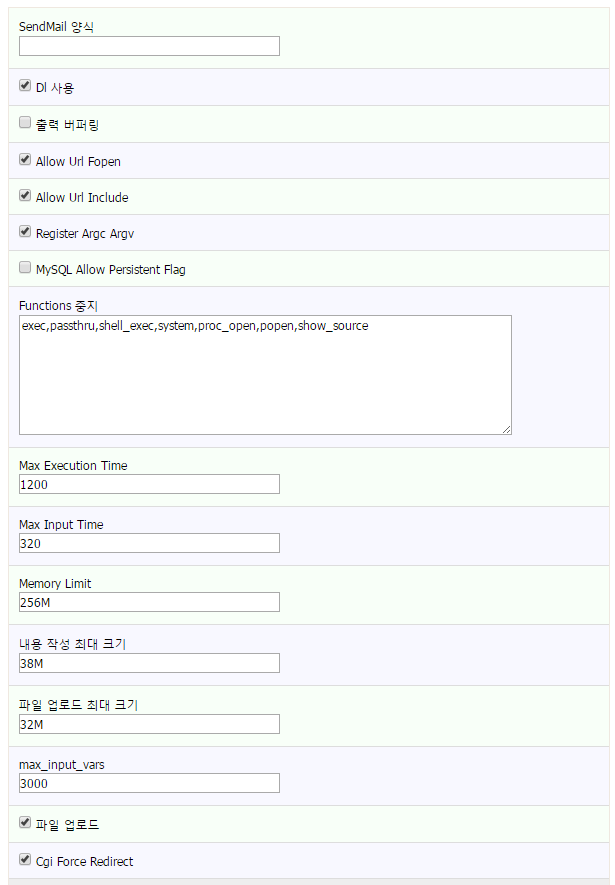
이것은 이미 세팅되어 있으나 개별 계정을 추가할때 계정 사용자에 대해서 설정하여야 하므로 해당 내용을 알고 계셔야 합니다.
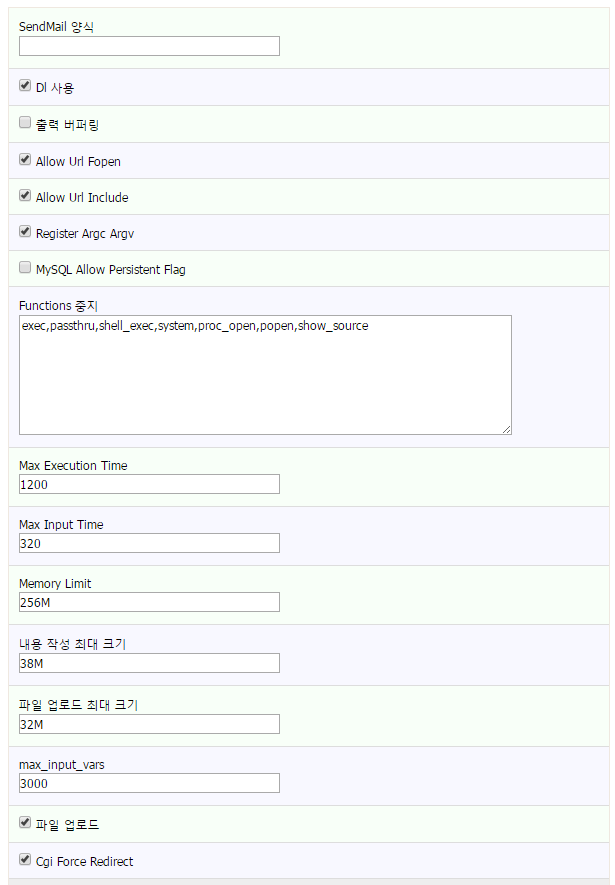
이것은 이미 세팅되어 있으나 개별 계정을 추가할때 계정 사용자에 대해서 설정하여야 하므로 해당 내용을 알고 계셔야 합니다.
호스팅 상품의 등록
[Home]-[관리]-[호스팅상품]에 들어가면 호스팅 상품을 설정할 수 있습니다.
사용자 계정을 만들기 이전에 제일 먼저 해야할 작업입니다. 아래의 샘플 상품을 참조하여 조정하시면 됩니다.
그리고 관리자나 테스트 계정을 위하여 전체를 Unlimited 된 상품을 하나 정도 등록해두는 것이 편리합니다.


사용자 계정을 만들기 이전에 제일 먼저 해야할 작업입니다. 아래의 샘플 상품을 참조하여 조정하시면 됩니다.
그리고 관리자나 테스트 계정을 위하여 전체를 Unlimited 된 상품을 하나 정도 등록해두는 것이 편리합니다.


네임서버 설정과 웹호스팅 사이트의 연결
네임서버 사용방법은
ㄱ. 도메인 서비스를 하는 업체의 네임서버를 사용하거나
ㄴ. 무료 네임서버를 제공하는 Cloudflare를 사용하거나
ㄷ. 유료 네임서버(아마존웹서비스 Route53)를 사용하는 것이 있습니다.
최초 설치비 11만원, 사용료 무료-사용 비용을 다보리에서 부담합니다.
(1) 도메인 서비스 업체의 네임서버를 사용하는 경우 아래의 링크를 참조하세요.
https://www.symphonysoft.co.kr/connect-webhost-without-changing-nameserver/
(2) 클라우드 플레어(Cloudflare) 무료 네임서버 서비스를 이용하는 경우는 아래의 링크를 참조하세요.
Cloudflare에 사용자 등록을 하셔야 됩니다.
http://studyforus.tistory.com/163
이후 일반적인 네임서버 주소인
kanye.ns.cloudflare.com
karina.ns.cloudflare.com
를 도메인 서비스 사이트에서 1차, 2차 네임서버로 등록해주시면 됩니다.
** 클라우드플레어의 네임서버명은 상황에 따라 바뀔 수 있으므로 네임서버의 도메인 등록 후 나오는 네임서버명을 참조하시기 바랍니다.
(3) 유료 네임서버(아마존웹서비스 Route53)
설치비 11만원, 사용료 무료-사용 비용을 다보리에서 부담합니다.
https://www.symphonysoft.co.kr/aws-route53-name-server-change/
* 1, 2 번의 경우 네임서버 설정과 도메인 연결이 12시간 이내에 연결이 안되면 네임서버단에 설정한 호스팅 레코드의 이미지를 캡쳐하여 티켓으로 보내주세요.
(주의 1) 네임서버에서 해당 호스팅으로 지정되어 있으면 웹브라우저에 해당 도메인을 입력하면 웹사이트가 표시됩니다.
(주의 2) 네임서버를 새로 지정하거나 변경한 경우 후 1시간~3일 이내에 도메인이 연결됩니다.
네임서버 호스트 레코드를 추가한 경우 ( 예:xxxx.dabory.com ) 서브 도메인 연결에 5분정도 소요됩니다.
ㄱ. 도메인 서비스를 하는 업체의 네임서버를 사용하거나
ㄴ. 무료 네임서버를 제공하는 Cloudflare를 사용하거나
ㄷ. 유료 네임서버(아마존웹서비스 Route53)를 사용하는 것이 있습니다.
최초 설치비 11만원, 사용료 무료-사용 비용을 다보리에서 부담합니다.
(1) 도메인 서비스 업체의 네임서버를 사용하는 경우 아래의 링크를 참조하세요.
https://www.symphonysoft.co.kr/connect-webhost-without-changing-nameserver/
(2) 클라우드 플레어(Cloudflare) 무료 네임서버 서비스를 이용하는 경우는 아래의 링크를 참조하세요.
Cloudflare에 사용자 등록을 하셔야 됩니다.
http://studyforus.tistory.com/163
이후 일반적인 네임서버 주소인
kanye.ns.cloudflare.com
karina.ns.cloudflare.com
를 도메인 서비스 사이트에서 1차, 2차 네임서버로 등록해주시면 됩니다.
** 클라우드플레어의 네임서버명은 상황에 따라 바뀔 수 있으므로 네임서버의 도메인 등록 후 나오는 네임서버명을 참조하시기 바랍니다.
(3) 유료 네임서버(아마존웹서비스 Route53)
설치비 11만원, 사용료 무료-사용 비용을 다보리에서 부담합니다.
https://www.symphonysoft.co.kr/aws-route53-name-server-change/
* 1, 2 번의 경우 네임서버 설정과 도메인 연결이 12시간 이내에 연결이 안되면 네임서버단에 설정한 호스팅 레코드의 이미지를 캡쳐하여 티켓으로 보내주세요.
(주의 1) 네임서버에서 해당 호스팅으로 지정되어 있으면 웹브라우저에 해당 도메인을 입력하면 웹사이트가 표시됩니다.
(주의 2) 네임서버를 새로 지정하거나 변경한 경우 후 1시간~3일 이내에 도메인이 연결됩니다.
네임서버 호스트 레코드를 추가한 경우 ( 예:xxxx.dabory.com ) 서브 도메인 연결에 5분정도 소요됩니다.
사용자 계정 추가
* Kloxo-MR에서는 [Admin] – [리셀러] – [일반사용자] 형태로 구성이 가능합니다만. 다보리 사업자는 관리의 편리함을 위해 [리셀러]계정의 하부 구조를 만들지 않습니다.
따라서 [Admin] – [일반사용자] 로 만들고 탭에 나오는 일반계정에 나오는 [리셀러] 타이틀은 무시하십시요.
[AdminHome] – [계정] – [추가계정] 를 클릭합니다. 이때 [추가 리셀러]를 클릭하지 마십시요.
(1) 리셀러 아이디, 패스워드, 이메일, 환영글 관리 checked 한 후
(2) 호스팅 상품을 지정하세요. 만약 호스팅 상품이 제대로 지정되어 있지 않으면 계정을 만들지 마시고 호스팅 상품을 제대로 만든 다음 계정을 추가합니다.
(주의1) 추가 리셀러를 클릭하면 Admin-리셀러-계정사용자 3단 구조로 만들어 집니다. 그러면 관리 항목이 늘어서 복잡해집니다.
(주의2) 계정 생성후 호스팅 상품이나 세부 항목을 임의로 바꾸는 전체 계정에 혼란이 와서 웹호스팅 서버가 멈추는 경우가 있으므로 각별한 주의를 요합니다. 호스팅 상품 추가나 변경은 영업에 민감한 문제이므로 다보리와 상의후 변경하시기 바랍니다.
따라서 [Admin] – [일반사용자] 로 만들고 탭에 나오는 일반계정에 나오는 [리셀러] 타이틀은 무시하십시요.
[AdminHome] – [계정] – [추가계정] 를 클릭합니다. 이때 [추가 리셀러]를 클릭하지 마십시요.
(1) 리셀러 아이디, 패스워드, 이메일, 환영글 관리 checked 한 후
(2) 호스팅 상품을 지정하세요. 만약 호스팅 상품이 제대로 지정되어 있지 않으면 계정을 만들지 마시고 호스팅 상품을 제대로 만든 다음 계정을 추가합니다.
(주의1) 추가 리셀러를 클릭하면 Admin-리셀러-계정사용자 3단 구조로 만들어 집니다. 그러면 관리 항목이 늘어서 복잡해집니다.
(주의2) 계정 생성후 호스팅 상품이나 세부 항목을 임의로 바꾸는 전체 계정에 혼란이 와서 웹호스팅 서버가 멈추는 경우가 있으므로 각별한 주의를 요합니다. 호스팅 상품 추가나 변경은 영업에 민감한 문제이므로 다보리와 상의후 변경하시기 바랍니다.

